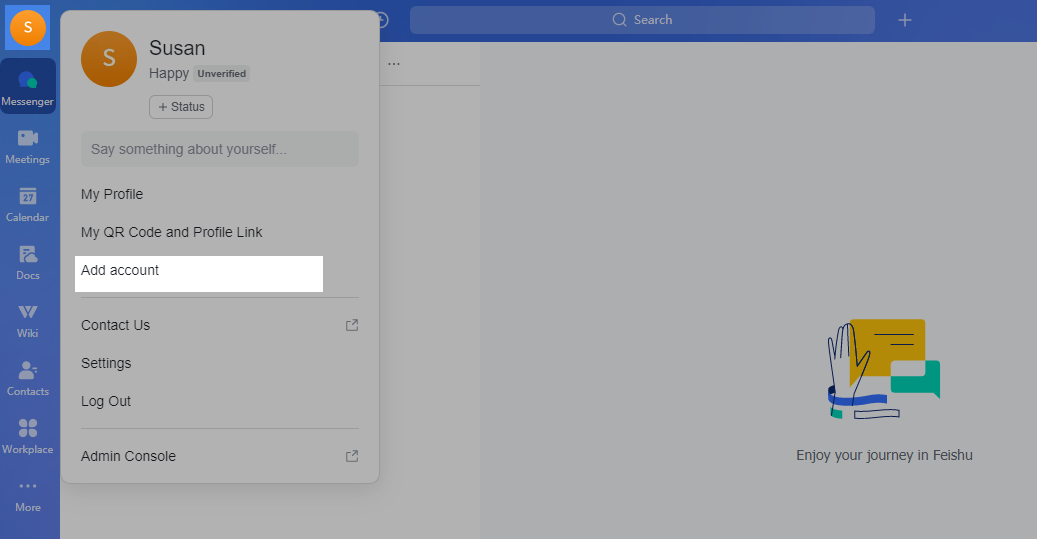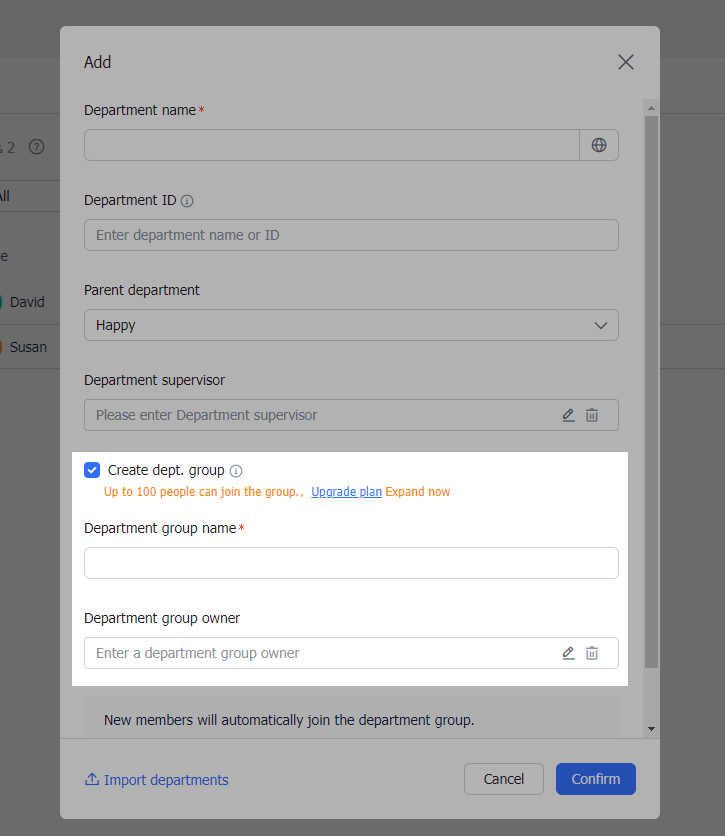Quản trị viên | Tạo phòng ban và thêm thành viên
Mục lục
Bước 1: Tạo tài khoản tổ chức
Trên ứng dụng Lark dành cho thiết bị di động hoặc máy tính để bàn, hãy nhấp vào ảnh hồ sơ của bạn rồi nhấp vào Thêm tài khoản. Hoặc nhấp vào biểu tượng + trên thanh điều hướng rồi nhấp vào Thêm tài khoản.
Chọn Thiết lập tổ chức mới, sau đó nhập chi tiết tổ chức.
Bước 2: Xây dựng cơ cấu tổ chức của bạn
Quản trị viên có thể tạo các phòng ban khác nhau trong tổ chức trong Bảng điều khiển dành cho quản trị viên của Lark.
1. Tạo phòng ban theo cách thủ công
Chuyển đến Bảng điều khiển dành cho quản trị viên của Lark, sau đó nhấp vào Tổ chức > Thành viên và Bộ phận > Thêm.
Khi tạo một phòng ban mới, bạn có thể chọn có tạo nhóm phòng ban đồng thời hay không. Bạn cũng có thể chỉ định loại thành viên sẽ được tự động thêm vào nhóm bộ phận sau khi họ tham gia tổ chức.
2. Tải lên file Excel để tạo phòng ban hàng loạt
Nếu cần tạo nhiều phòng ban, bạn có thể tạo hàng loạt phòng ban bằng cách sử dụng mẫu. Nhấp vào Nhập bộ phận trên trang Thêm để tải xuống mẫu. Làm theo hướng dẫn trong mẫu để điền thông tin phòng ban, sau đó tải nó lên để tạo phòng ban hàng loạt.
3. Tạo phòng ban bằng API
Nếu tổ chức của bạn có hệ thống nhân sự riêng và bạn muốn tự động đồng bộ hóa mọi thay đổi của bộ phận được thực hiện trong hệ thống nhân sự với Lark, thì bạn có thể viết logic đồng bộ hóa bằng cách sử dụng API Nền tảng mở của Lark.
Để tìm hiểu thêm về API Nền tảng mở của Lark, hãy xem tài liệu dành cho Nhà phát triển của Lark.
Bước 3: Thêm thành viên tổ chức
Thêm thành viên tổ chức để cộng tác cùng nhau trên Lark.
1. Thêm thành viên theo cách thủ công
Chuyển đến Bảng điều khiển dành cho quản trị viên, sau đó nhấp vào Tổ chức > Thành viên và Bộ phận > Thêm thành viên.
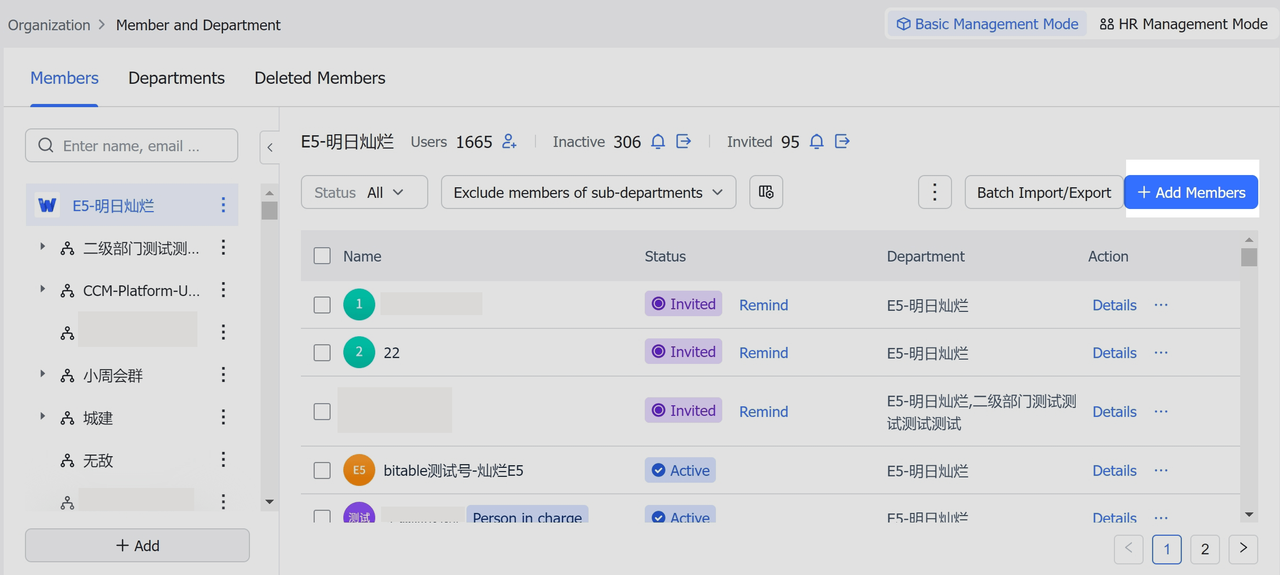
Nhập tên, số điện thoại của thành viên và bộ phận của họ. Sau đó, nhấp vào Xong. Thành viên sau đó sẽ nhận được một lời mời. Quản trị viên có thể nhắc các thành viên xem lời mời của họ và đăng nhập vào Lark.
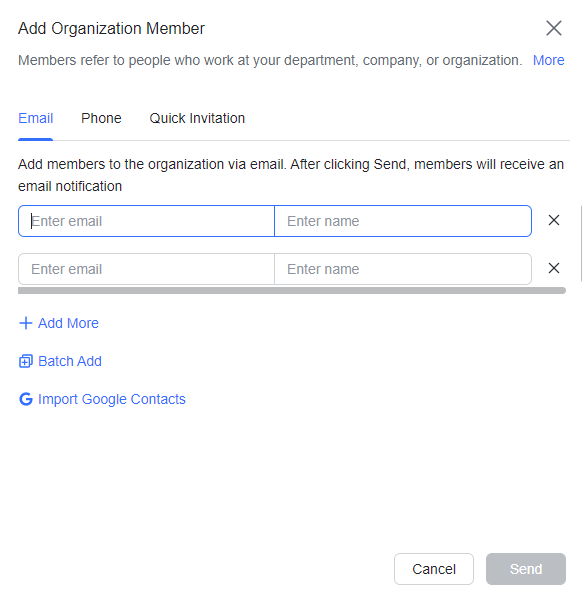
2. Tải file Excel lên để thêm thành viên hàng loạt
Nếu cần thêm nhiều thành viên, bạn có thể thêm hàng loạt bằng cách sử dụng tệp Excel.
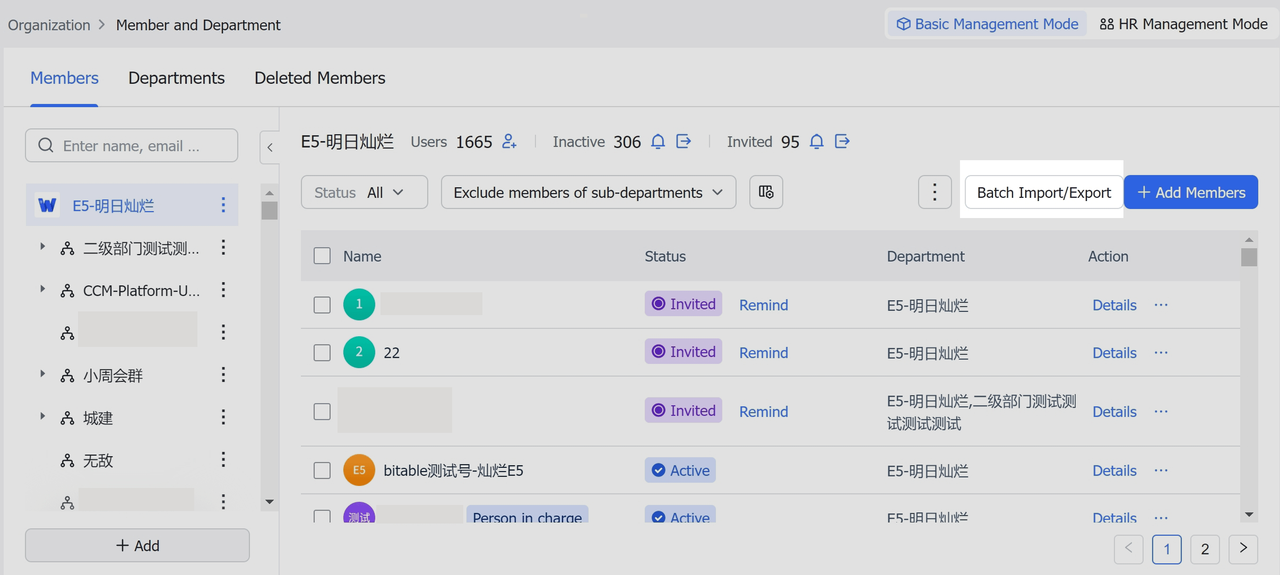
Đi tới trang Nhập hoặc xuất hàng loạt thành viên, chọn Nhập hàng loạt thành viên mới, rồi bấm vào Tải xuống mẫu trống.
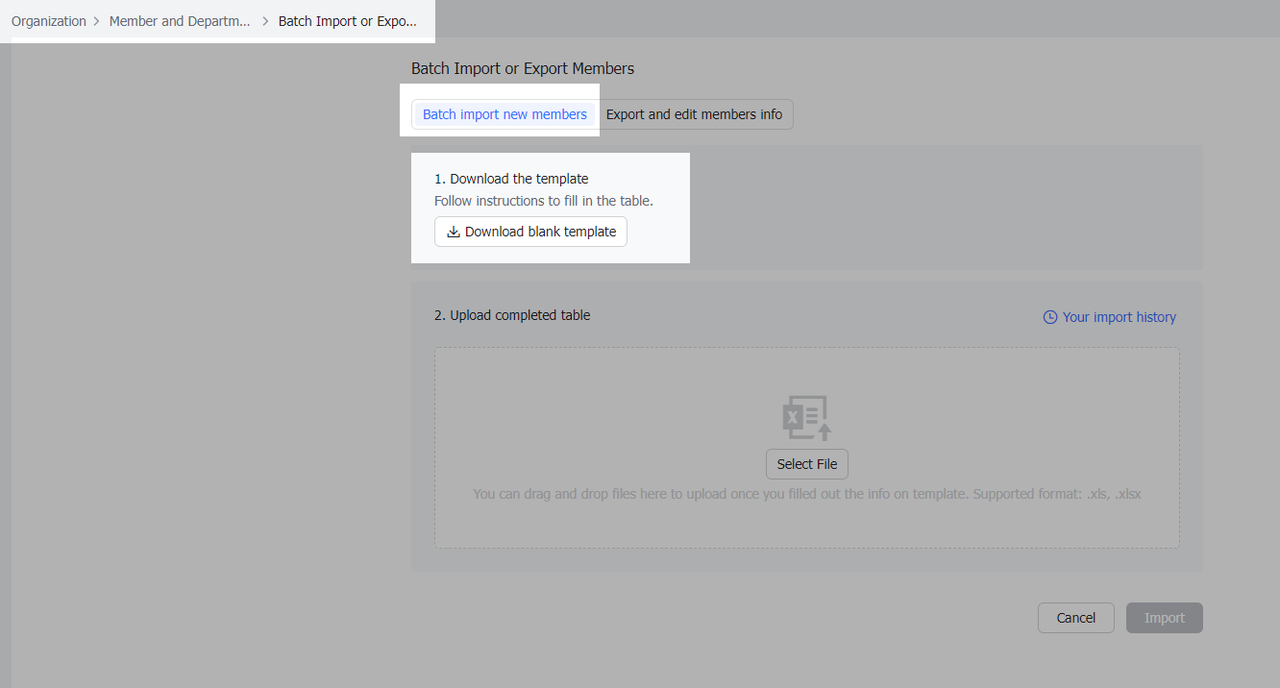
Làm theo hướng dẫn trong mẫu để điền thông tin thành viên, sau đó tải lên để thêm thành viên hàng loạt.
3. Mời thành viên tham gia tổ chức
Quản trị viên có thể sử dụng mã mời, liên kết mời hoặc mã QR mời để mời các thành viên tham gia tổ chức.
Trên trang Thành viên và Bộ phận, hãy chọn một bộ phận mục tiêu, sau đó ở góc trên bên phải, bấm Mời thành viên tham gia một bộ phận cụ thể.
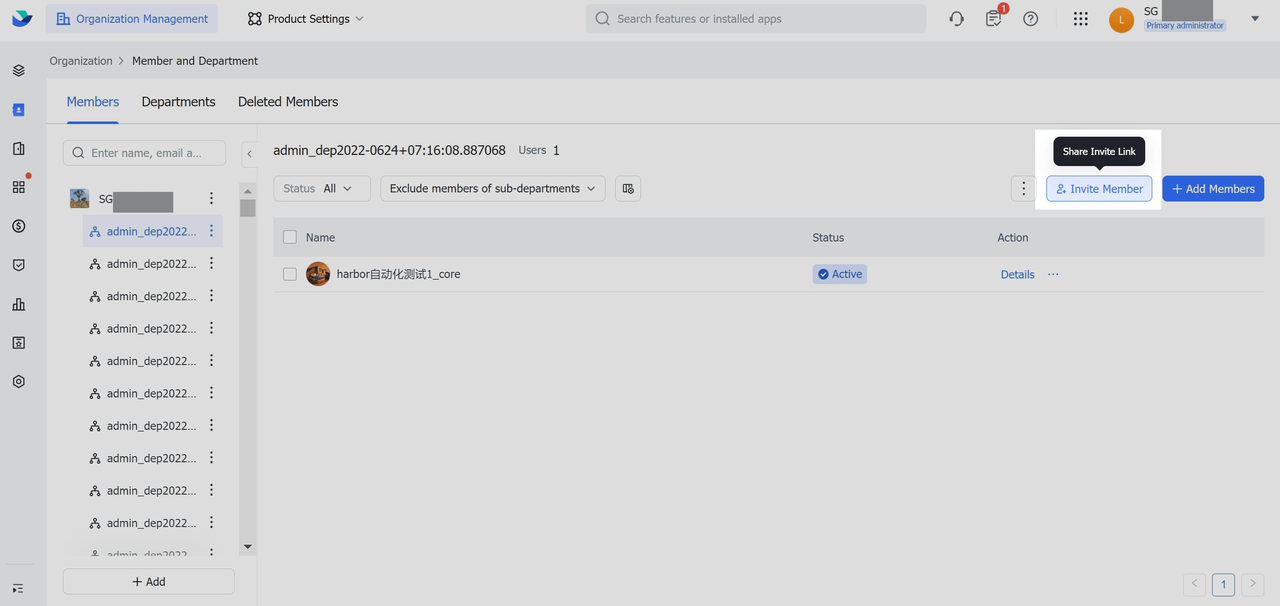
Quản trị viên có thể sao chép mã mời, liên kết mời hoặc tải xuống QR mời bằng một cú nhấp chuột và gửi mã đó cho các thành viên trong tổ chức.
Quản trị viên cũng có thể tổng hợp mã QR mời của mọi bộ phận vào một tài liệu và đặt quyền đối với tài liệu thành "Bất kỳ ai có liên kết đều có thể xem". Sau đó, gửi liên kết tài liệu cho các thành viên của tổ chức thông qua các nền tảng khác và hướng dẫn họ quét mã QR của bộ phận của họ để yêu cầu tham gia.
Tiếp theo, xem các yêu cầu của thành viên có cần được quản trị viên phê duyệt hay không. Nếu không cần phê duyệt, các thành viên sẽ trực tiếp tham gia sau khi gửi yêu cầu. Nếu cần phê duyệt vì lý do bảo mật, thì quản trị viên sẽ cần phê duyệt chúng trong "Yêu cầu" để các thành viên tham gia thành công vào tổ chức.
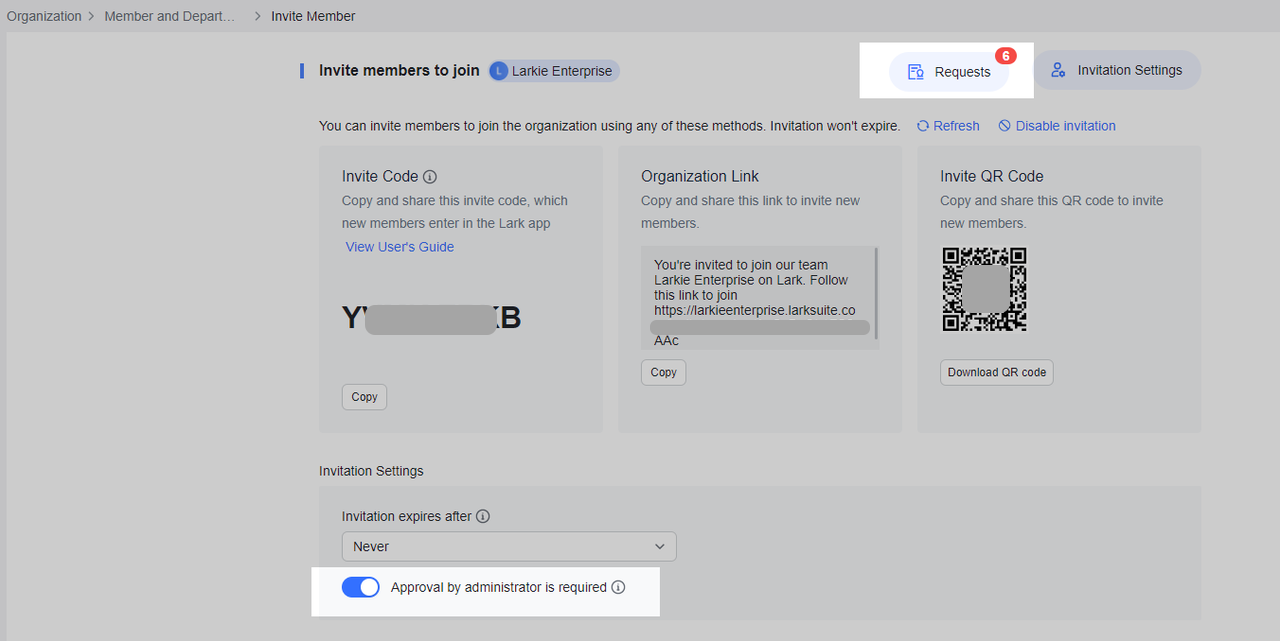
4. Thêm thành viên bằng cách sử dụng Lark Open Platform API
Nếu tổ chức của bạn có hệ thống nhân sự riêng và bạn muốn tự động đồng bộ hóa bất kỳ thay đổi nào của thành viên được thực hiện trong hệ thống nhân sự với Lark, thì bạn có thể viết logic đồng bộ hóa bằng cách sử dụng Lark Open Platform API.